Lab模式下将外景美女图片调成甜美的青红色
原图
最终效果
1、打开原图,把背景图层复制一层。
2、CTRL+ALT+~选取高光选区。
3、CTRL+J复制一层选区。
4、图像-模式改为LAB。
5、图像-应用图像。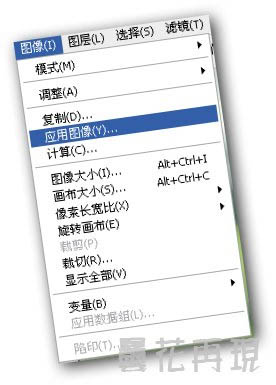
6、应用图像后,图层模式改为“颜色”。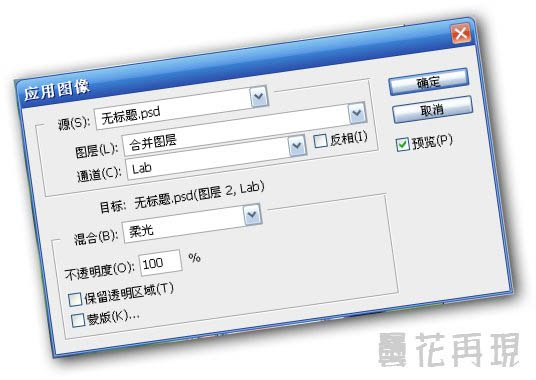
7、SHIFT+CTRL+ALT+E盖印图层。 8.去通道,CTRL+A全选A通道,然后CTRL+C复制,选择B通道,CTRL+V粘帖。
9、回到图层,透明度设到60%-80%。
10、盖印。 11、滤镜-杂色-减少杂色。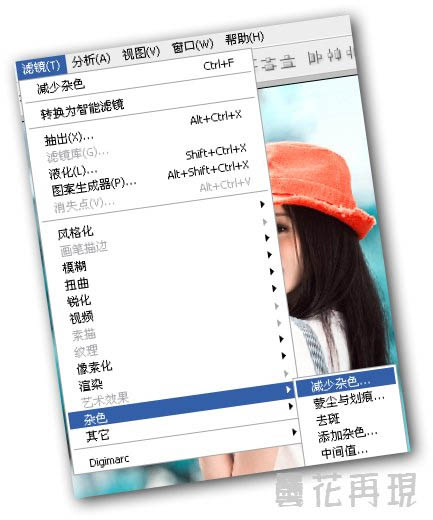

12、减淡工具突出反光地方,锐化工具擦擦细节。 13、再次滤镜-杂色-减少杂色,然后转到RGB模式。
14、滤镜-扭曲-镜头校正,参数如图。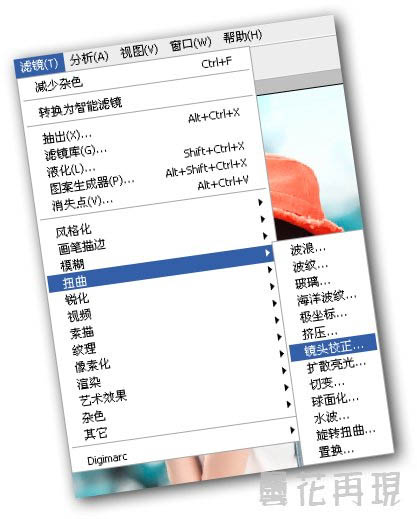

15、最后弄点趣味东西上去,新建图层,图像放大到1400%左右,白色画笔随意发挥下自己签名。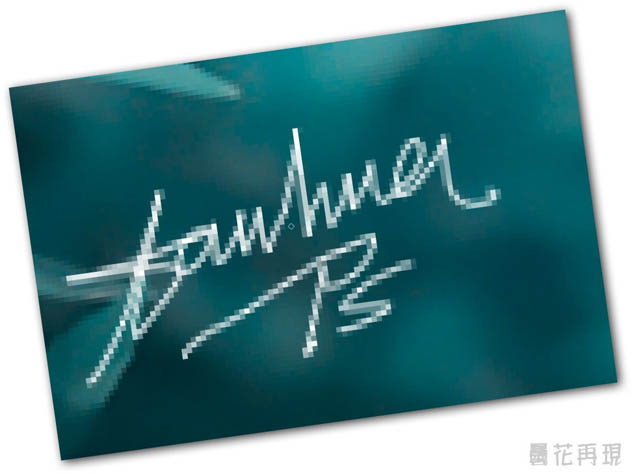
最终效果:
-

Photoshop利用Lab模式为野花中的美女加上甜美的粉色调
2022-09-08 6
-

photoshop在Lab模式下快速打造鲜艳的橙红色人物图片
2022-09-09 8
-

PS在LAB模式下为MM调出甜美糖水色调效果
2022-09-09 4
-

Photoshop为树下的美女图片调制出甜美的粉调青红色
2022-09-09 10
-

PS使用Lab模式为偏暗的情侣图片加上清新的蜜糖色
2022-09-09 10
-

photoshop在Lab模式下快速将外景人物图片制作成甜美的淡青色
2022-09-09 11
-

Photoshop为树林美女增加朦胧淡美的中性青红色
2022-09-10 5
-

photoshop使用Lab模式将室内人像打造出柔和甜美效果
2022-09-10 5
-

Photoshop将美女图片调制出专业的青红色调
2022-09-11 6
-

Photoshop使用LAB模式为偏暗的美女图片调出通透的阿宝色效果
2022-09-11 6
-

Photoshop为背靠墙壁的美女加上暖暖的淡美青红色
2022-09-11 5
-

Photoshop为室内美女增加甜美的青红色效果
2022-09-11 5
-

photoshop使用Lab模式为偏暗的美女图片加上甜美色
2022-09-12 5
-

Photoshop为写真人物图片打造出柔美的青红色效果
2022-09-12 7
-

Photoshop为外景美女图片调制出柔和的淡调青红色
2022-09-12 4
-

Photoshop为写真人物图片调制出柔美的青红色效果
2022-09-12 5
-

Photoshop将逆光情侣图片增加漂亮的青红色
2022-09-13 5
-
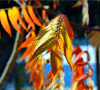
photoshop在LAB模式下通过曲线调整秋季摄影图片效果实例教程
2022-09-13 3
-

Photoshop为小女孩图片增加上甜美的青红色效果
2022-09-13 7
-

Photoshop为草地人物图片制作出非主流的青红色效果
2022-09-13 5
-

photoshop使用Lab模式快速为风景图片打造出金黄色效果
2022-09-13 7